如何限制别人修改编辑文档
发布时间:2016-12-02 10:56
相关话题
Microsoft Office是一套由微软公司开发的办公软件,它为Microsoft Windows和Apple Macintosh操作系统而开发。与办公室应用程序一样,它包括联合的服务器和基于互联网的服务,下面就由小编简单的介绍一下office 2013如何限制其他用户修改编辑我们的文档。
限制别人修改编辑文档的步骤如下:
步骤1:首先打开我们需要限制编辑的文档。
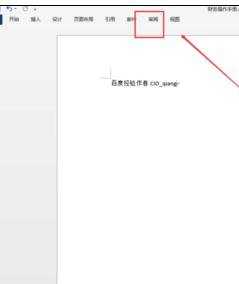
步骤2:在office 2013的菜单栏中有一个审阅菜单,单击展开菜单。
选择保护一栏中的限制编辑功能。

步骤3:这时在右侧会出现一个限制编辑的导航栏。
首先勾选第二栏的选项。
如果不勾选的话,我们是无法选择下面的强制保护功能。

步骤4:单击强制启动强制保护按钮。输入密码进行加密。
在弹出的输入密码框中输入你要进行加密的密码,这样如果别人想要修改你的文档就必须输入密码才行。


步骤5:最后一步,别忘了保存,先单击确定按钮确定保存密码,单击关闭文档时选择保存。
OK了,大功告成!

清除密码
步骤1:既然要加密,肯定就得有接触限制。
同样的方法,打开禁止编辑的文档后你会发现界面发生了改变。

步骤2:单击上面的视图,选择编辑界面。
在编辑界面输入任何东西都会提示无法编辑。
单击右侧右下角的停止保护,输入密码即可解除限制。


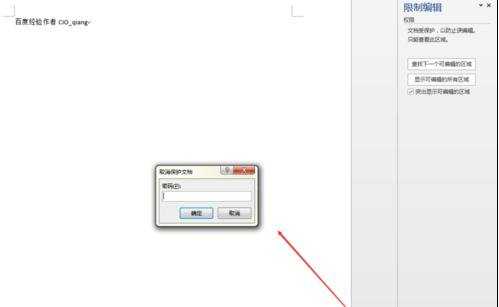

如何限制别人修改编辑文档的评论条评论